接上一篇,现在我们已经上传了linux镜像文件到主机上,接下来是创建虚拟机并安装系统了。
首先,在主机上新建虚拟机
选择典型
为虚拟机命名
选择默认存储器,点击下一步
操作系统选择linux,并选择相应的版本,然后下一步
选择默认网卡,点击下一步
创建磁盘按照默认的来,点击下一步
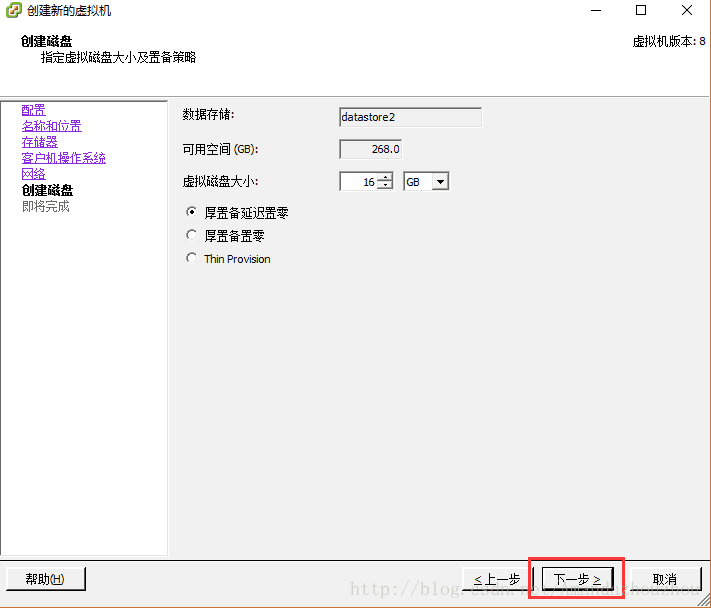
最后点击完成,即成功创建了虚拟机,接下来是在该虚拟机中安装系统(下面以redhat7版本的linux系统为例),详情见我的下一篇文章。
接上一篇,现在我们已经上传了linux镜像文件到主机上,接下来是创建虚拟机并安装系统了。
首先,在主机上新建虚拟机
选择典型
为虚拟机命名
选择默认存储器,点击下一步
操作系统选择linux,并选择相应的版本,然后下一步
选择默认网卡,点击下一步
创建磁盘按照默认的来,点击下一步
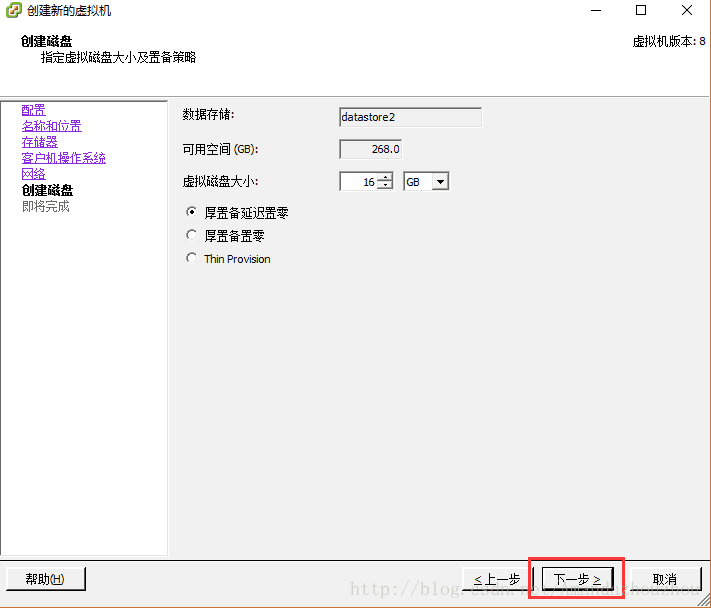
最后点击完成,即成功创建了虚拟机,接下来是在该虚拟机中安装系统(下面以redhat7版本的linux系统为例),详情见我的下一篇文章。
 448
448
 1366
1366
 5677
5677











 被折叠的 条评论
为什么被折叠?
被折叠的 条评论
为什么被折叠?


